Voit tuoda AutoCAD-piirustuksen Visio-kaavioon ja asettaa muodot päällekkäin tehdäksesi niistä havainnollisempia. Yleensä voit tehdä tuonnin näin: Valitse Lisää > CAD-piirustus. Valitse sitten AutoCAD-tiedosto ja mittakaava- ja kerrosasetukset, niin piirustus tulee näkyviin sivulle. Jos tarvitset lisätietoja, tässä artikkelissa kerrotaan prosessin jokaisesta vaiheesta.
Tuetut AutoCAD-versiot
Jos olet Visio, palvelupaketti 2 tilaaja, voit tuoda .dwg- tai .dxf-tiedoston AutoCAD-versioista 2007–2017. Ellet ole tilaaja, muista tallentaa tiedosto AutoCAD 2007 .dwg- tai .dxf-muodossa ennen sen tuomista.
Valmistautuminen AutoCAD-tuontiin
Jos haluat työskennellä AutoCAD-tiedoston mittakaavassa, suosittelemme ensin valmistelemaan AutoCAD-tuonnin. Palaa sitten tälle sivulle ja jatka tuontiprosessia.
AutoCAD-piirustuksen tuominen
-
Valitse Lisää-välilehdestä CAD-piirustus.
-
Etsi .dwg tai .dxf tiedosto ja valitse sitten Avaa. CAD-piirustusten ominaisuudet -valintaikkuna tulee näkyviin.
-
Jos haluat käyttää työskentelyssäsi AutoCAD-tiedoston mittakaavaa, määritä CAD-piirustuksen mittakaava AutoCAD-näyttöikkunan mittakaavaa vastaavaksi.
Huomautus: Jos olet laskenut muokatun sivumittakaavan tuonnin valmistelun aikana, älä määritä mittakaavaa tässä. Muokattua sivumittakaavaa käytetään vain Sivun asetukset -toiminnossa, ei tuonnin aikana. Lisätietoja on artikkelissa Valmistautuminen AutoCAD-tuontiin.
-
Katso sivun esikatselua oikealla. Harmaa ruutu ilmaisee tilan, jonka AutoCAD-piirustus vaatii. Valkoinen ruutu tarkoittaa sivua. Jos se näyttää tältä, kaikki näyttää hyvältä:
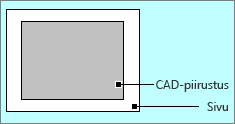
Jos AutoCAD-piirustus jatkuu sivun yli, piirustus on suurempi kuin kaaviosivu. Jos näin on, tee jompikumpi seuraavista:
-
Tarkista näyttöikkunan mittakaava AutoCADissa ja varmista, että se on sama kuin tässä määritetty mittakaava.
-
Tarkista näyttöikkunan mittakaava AutoCADissa ja varmista, että se on määritetty Sivun asetukset -toiminnolla ennen tiedoston tuontia. Lisätietoja on artikkelissa Valmistautuminen AutoCAD-tuontiin.
-
Jos olet laskenut muokatun sivumittakaavan tuonnin valmistelun aikana, varmista, että se on määritetty Sivun asetukset -toiminnolla ennen tiedoston tuontia. Lisätietoja on artikkelissa Valmistautuminen AutoCAD-tuontiin.
-
Jos Visio-sivun mittakaava on haluamasi ja haluat sovittaa AutoCAD-tiedoston siihen, valitse Mukautettu mittakaava. Muuta AutoCAD-piirustuksen mittakaavaa sivun koon mukaan. Jos et ole varma, miltä tulos näyttää, valitse Käytä, ennen kuin valitset OK. Tällöin esikatselukuva päivitetään ennen tiedoston tulostamista.
-
Voit myös hyväksyä sivurajat ylittävän AutoCAD-piirustuksen valitsemalla OK. Voit sitten myöhemmin rajata AutoCAD-piirustuksen.
-
-
Valitse tarvittaessa Kerros-välilehti ja muuta kerrosten ominaisuuksia. Lisää sitten piirustus valitsemalla OK. Voit aina halutessasi poistaa piirustuksen lukituksen ja muuttaa AutoCAD-kerrosten ominaisuuksia myöhemmin.
Näyttääkö siltä, ettei tuonnin jälkeen tapahdu mitään? Loitonna, niin voit nähdä koko piirustuksen helpommin. Jos se on liian suuri tai liian pieni käsiteltäväksi, suosittelemme ensintuonnin valmistelemista.
Katso myös
Johdanto AutoCAD-piirustusten käsittelyyn Visiossa










